
Hai installato un'app iOS o ipadOS su iPhone o iPad che non proviene dall'App Store di Apple tramite sideloading? In tal caso, non sarai in grado di aprire subito questa app sul tuo iPhone o iPad e riceverai invece un messaggio "Sviluppatore non attendibile".
Apple ha alcune regole rigide su quali app possono essere pubblicate sull'App Store. Tuttavia, gli sviluppatori di terze parti hanno trovato il modo di fornire app agli utenti iOS e iPadOS senza doverlo rilasciare nell'App Store. Se sei uno sviluppatore, Apple ti consente di trasferire le tue app sui tuoi dispositivi con Xcode. Se sei un utente normale, ci sono app come AltStore che affermano di essere la sede di app che non sono disponibili sull'App Store.
Indipendentemente da ciò, per aprire qualsiasi app che hai caricato lateralmente sul tuo dispositivo con qualsiasi mezzo, dovrai prima fidarti dello sviluppatore. Esaminiamo come farlo.
Come fidarsi di un'app su iPhone e iPad
Fidarsi di un'app è un processo piuttosto semplice rispetto al sideload di un'app sul tuo dispositivo iOS/iPadOS. Segui semplicemente i passaggi seguenti per iniziare.
- Apri "Impostazioni" dalla schermata iniziale del tuo iPhone o iPad.

- Nel menu delle impostazioni, scorri verso il basso e tocca "Generale".
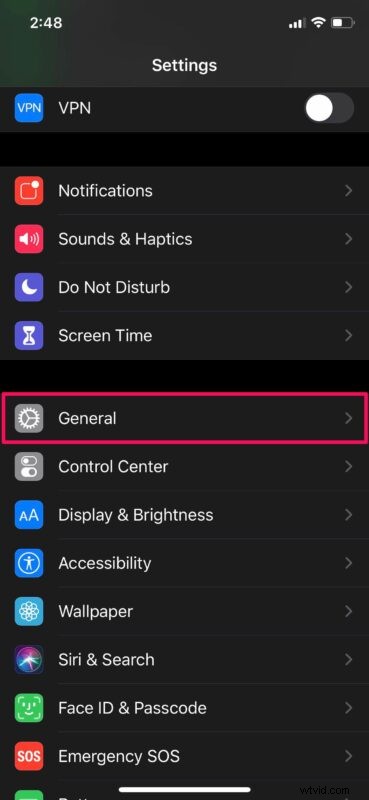
- Quindi, scorri verso il basso e vai a "Profili e gestione dei dispositivi" come mostrato di seguito.
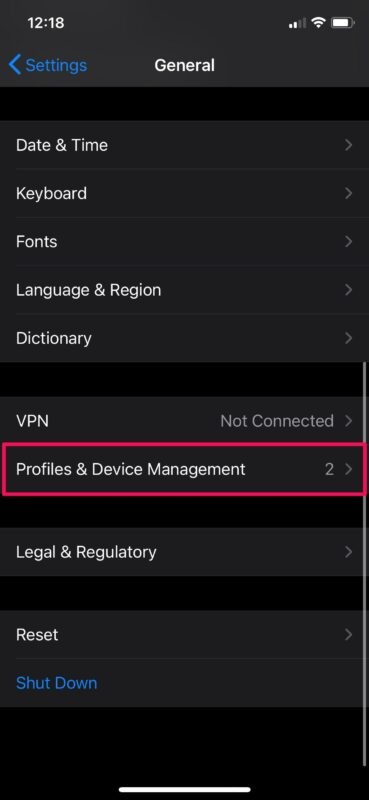
- Tocca il nome dello sviluppatore elencato qui per procedere ulteriormente.
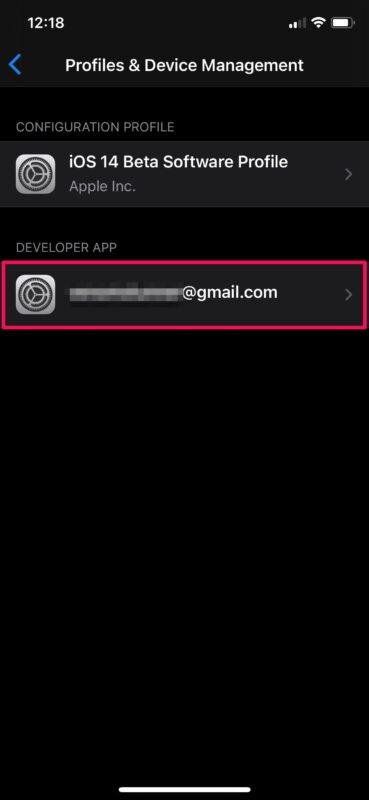
- Ora potrai vedere l'app collegata allo sviluppatore. Tocca "Fidati" come mostrato nello screenshot qui sotto.
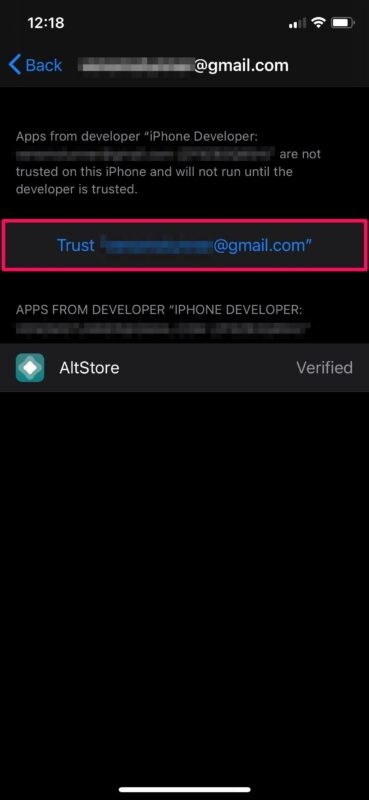
- Quando ti viene chiesto di confermare, tocca di nuovo "Fidati". Ora dovresti essere in grado di aprire l'app che hai caricato lateralmente senza problemi. Non riceverai più l'errore "Sviluppatore non attendibile".
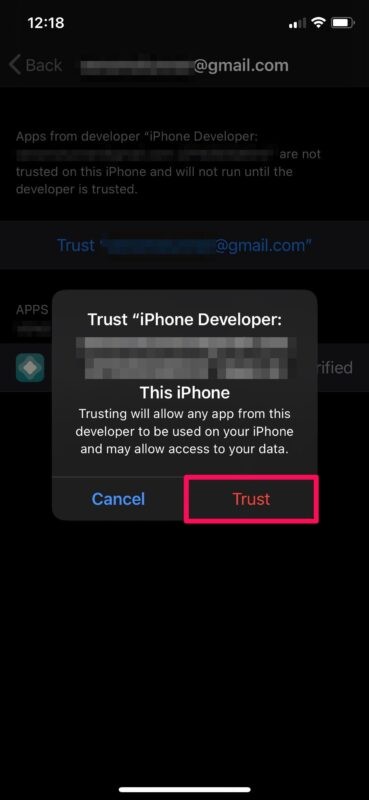
Puoi fidarti dell'app di qualsiasi sviluppatore sul tuo iPhone e iPad utilizzando questo metodo sulle app trasferite.
Il sideload delle app su iPhone e iPad è diventato sempre più popolare tra gli utenti iOS e iPadOS di recente, poiché non richiede più un jailbreak. Uno dei motivi principali per cui le persone hanno fatto ricorso al jailbreak dei propri dispositivi iOS è stato l'installazione di app non verificate, ma non è più necessario per molte app a causa delle capacità di sideloading.
C'è un avvertimento, tuttavia. Se sei uno sviluppatore che ha trasferito la tua app sul tuo iPhone o iPad, il profilo sarà valido per 7 giorni dopodiché l'app smette di funzionare. Questo è se stai utilizzando un account sviluppatore gratuito. L'account sviluppatore a pagamento che costa $ 99 all'anno ti consentirà di continuare a generare certificati per sviluppatori e quindi non devi preoccuparti della scadenza dell'app.
Questa validità di 7 giorni è applicabile anche alla maggior parte delle app che puoi caricare lateralmente da Internet. Ad esempio, un'installazione di AltStore e le app che hai caricato lateralmente con AltStore sono tutte valide per 7 giorni a meno che tu non stia utilizzando un account sviluppatore a pagamento.
Se non hai familiarità con il processo di sideload e vorresti saperne di più, puoi leggere come trasferire le app su iPhone e iPad usando Xcode qui. E sì, richiede un Mac.
Ci auguriamo che tu sia riuscito a verificare lo sviluppatore dell'app e ad aprire l'applicazione su cui hai eseguito il sideload sul tuo dispositivo. Quali sono i tuoi pensieri generali sulle app di sideload? Pensi che renda irrilevante il jailbreak? Condividi le tue preziose opinioni ed esperienze nella sezione commenti in basso.
